Захватывайте видео, аудио, онлайн-уроки и т. Д. В Windows / Mac, и вы можете легко настроить размер, редактировать видео или аудио и многое другое.
- Screen Recorder
- Mac Video Recorder
- Windows Video Recorder
- Mac Audio Recorder
- Windows Audio Recorder
- Регистратор веб-камеры
- Рекордер игры
- Регистратор встреч
- Messenger Call Recorder
- Skype Recorder
- Запись курса
- Регистратор презентаций
- Chrome Recorder
- Firefox Recorder
- Снимок экрана в Windows
- Снимок экрана на Mac
Как записать видео Livestorm в высоком качестве в 2023 году с легкостью
 Обновлено Лиза Оу / 12 апреля 2021 г. 16:40
Обновлено Лиза Оу / 12 апреля 2021 г. 16:40Livestorm - это популярная платформа для веб-семинаров и встреч, где пользователи могут транслировать HD-видео в реальном времени, делиться экранами и тренировками, демонстрациями, онлайн-курсами и общением. Он предлагает непрерывный глобальный опыт вебинаров. Более того, Livestorm предоставляет отличные видеоповторы, страницы регистрации, возможности брендинга, логистику электронной почты, виджеты, интеграцию, аналитику и многое другое. При ежедневном использовании Livestorm у вас есть необходимость Запись вебинара Livestorm?
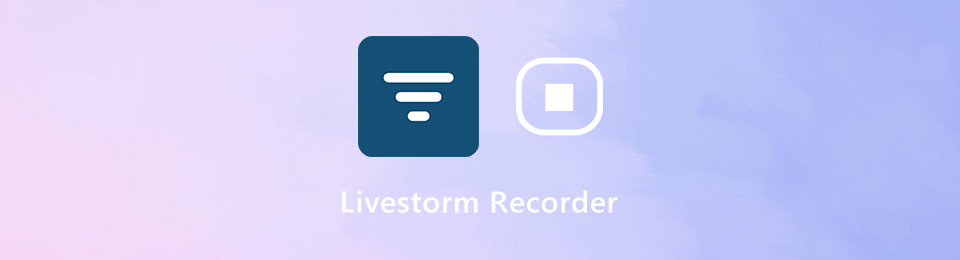
По разным причинам вам захочется записать содержимое Livestorm. Здесь, в этом посте, мы хотели бы познакомить вас с простым в использовании Livestorm рекордер чтобы помочь вам записывать любые действия на Livestorm с высоким качеством.
Часть 1: Лучший Livestorm Recorder для записи видео Livestorm в высоком качестве
Как уже упоминалось выше, полнофункциональный Livestorm предоставляет пользователям множество полезных функций. А в некоторых случаях вы хотите записывать свои действия в Livestorm. Здесь мы настоятельно рекомендуем профессиональный FoneLab Screen Recorder для вас, чтобы записать что-нибудь произошло во время использования Livestorm.
Шаг 1Этот рекомендуемый рекордер Livestorm позволяет вам записывать видео на обеих Windows 10/8/7 / XP ПК и Mac. Вы должны скачать правильную версию, основанную на вашей системе, а затем установить ее.
FoneLab Screen Recorder позволяет вам захватывать видео, аудио, онлайн-уроки и т. Д. На Windows / Mac, и вы можете легко настраивать размер, редактировать видео или аудио и многое другое.
- Записывайте видео, аудио, веб-камеру и делайте скриншоты на Windows / Mac.
- Предварительный просмотр данных перед сохранением.
- Это безопасно и просто в использовании.
Шаг 2Запустите рекордер Livestorm и выберите Видеомагнитофон характерная черта. Помимо функции видеозаписи Livestorm, она также позволяет запись аудио и сделать снимок экрана.
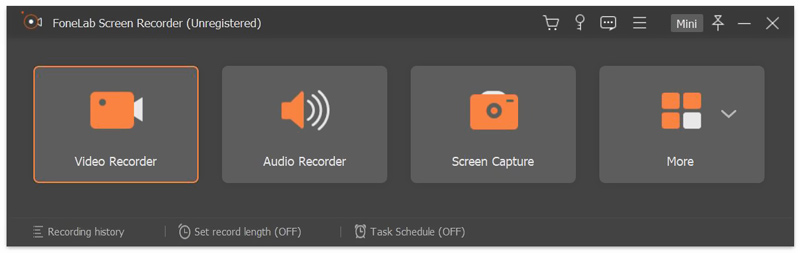
Шаг 3Перед записью на вебинар Livestorm необходимо настроить различные параметры записи видео и аудио. Вы можете выбрать для записи аудио с Звуковая система, Микрофон или оба. Кроме того, вы можете свободно настраивать регион записи в соответствии с вашими потребностями. Если у вас также есть необходимость записать свое лицо, здесь вы можете включить Веб-камера опцию.

Вы также можете перейти к Настройки окно для пользовательских дополнительных настроек. Например, вы можете настроить горячие клавиши для лучшего контроля процесса записи Livestorm или выбрать выходной формат и папку конечного файла.
Шаг 4После всех этих операций вы можете нажать REC кнопку, чтобы начать процесс записи Livestorm. Просто нажмите на Stop кнопка, когда вы хотите остановить запись.
Шаг 5Теперь вы входите в окно предварительного просмотра, чтобы проверить файл записи Livestorm и отредактировать его. Вы можете легко обрезать запись Livestorm, чтобы сохранить только необходимую часть. Затем нажмите Сохранить Кнопка, чтобы сохранить записанное видео Livestorm на вашем компьютере. Файл записи Livestorm будет автоматически сохранен в MP4 формат. Если вы предпочитаете другой формат вывода, вы можете перейти к Настройки чтобы изменить его.
FoneLab Screen Recorder позволяет вам захватывать видео, аудио, онлайн-уроки и т. Д. На Windows / Mac, и вы можете легко настраивать размер, редактировать видео или аудио и многое другое.
- Записывайте видео, аудио, веб-камеру и делайте скриншоты на Windows / Mac.
- Предварительный просмотр данных перед сохранением.
- Это безопасно и просто в использовании.
Часть 2: часто задаваемые вопросы о записи Livestorm
Как работает пробная версия Livestorm?
Вы должны знать, что Livestorm не является полностью бесплатной платформой. Вы можете получить бесплатный тарифный план и премиум-план от сервисов Livestorm. Вы можете получить бесплатный аккаунт для использования Livestorm после регистрации на своей платформе. Вам разрешено бесплатно публиковать на Livestorm столько вебинаров, сколько вы захотите, без ежедневных ограничений. Единственными ограничениями бесплатного сервиса Livestorm являются 10 участников, 10 участников и 20-минутная продолжительность.
Как сделать заранее записанный веб-семинар?
Если вы хотите сделать предварительно записанный вебинар, вы можете выбрать Перейти на вебинар функция, а затем использовать расписание вебинара. Затем вы можете выбрать Автоматический вебинар, чтобы сделать предварительно записанный вебинар. После этого вы должны загрузить видеофайл в режиме MP4 и выбрать время начала вашего вебинара. Затем предварительно записанный вебинар будет автоматически запущен после всех этих операций.
Сколько времени нужно, чтобы получить повтор Livestorm?
Вы можете получить прямой доступ к воспроизведению Livestorm после каждого вебинара. После того, как вы нажмете «Завершить вебинар», вы сможете получить повтор. Он будет скомпилирован и автоматически доступен в очень короткие сроки.
Как Livestorm может записывать видео в более высоком качестве? Вы можете обратиться к рекомендуемой Livestorm рекордер чтобы помочь вам записывать любые действия на Livestorm с точно оригинальным изображением и качеством звука. Если у вас все еще есть вопросы о записи Livestorm, вы можете оставить нам сообщение в комментарии.
FoneLab Screen Recorder позволяет вам захватывать видео, аудио, онлайн-уроки и т. Д. На Windows / Mac, и вы можете легко настраивать размер, редактировать видео или аудио и многое другое.
- Записывайте видео, аудио, веб-камеру и делайте скриншоты на Windows / Mac.
- Предварительный просмотр данных перед сохранением.
- Это безопасно и просто в использовании.
